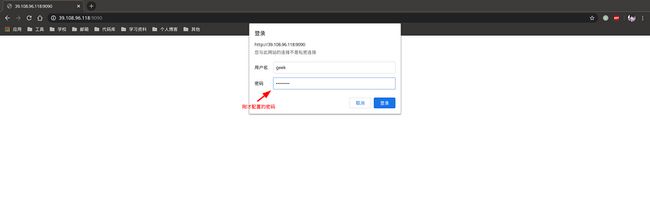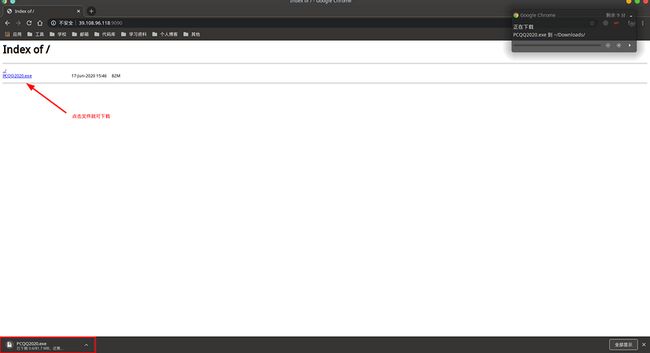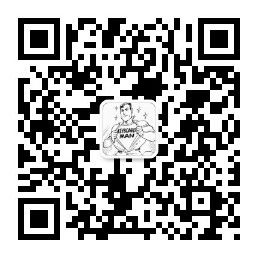前言
使用Nginx搭建一个私人网盘
安装Nginx
增加 Nginx 官方源
cat << EOF > /etc/yum.repos.d/nginx.repo
[nginx-stable]
name=nginx stable repo
baseurl=http://nginx.org/packages/centos/\$releasever/\$basearch/
gpgcheck=1
enabled=1
gpgkey=https://nginx.org/keys/nginx_signing.key
module_hotfixes=true
[nginx-mainline]
name=nginx mainline repo
baseurl=http://nginx.org/packages/mainline/centos/\$releasever/\$basearch/
gpgcheck=1
enabled=0
gpgkey=https://nginx.org/keys/nginx_signing.key
module_hotfixes=true
EOFEPEL 源中的 nginx.service 由于 KILL 参数问题,启动后无法停止,不建议使用。
安装Nginx
yum install -y nginx备份Nginx配置文件
echo y|cp /etc/nginx/nginx.conf /etc/nginx/nginx.conf.default修改 nginx.conf
cat << EOF > /etc/nginx/nginx.conf
# For more information on configuration, see:
# * Official English Documentation: http://nginx.org/en/docs/
# * Official Russian Documentation: http://nginx.org/ru/docs/
user nginx;
worker_processes auto;
error_log /var/log/nginx/error.log warn;
pid /var/run/nginx.pid;
worker_rlimit_nofile 65535;
events {
worker_connections 65535;
}
http {
include /etc/nginx/mime.types;
default_type application/octet-stream;
log_format main '\$host \$server_port \$remote_addr - \$remote_user [\$time_local] "\$request" '
'\$status \$request_time \$body_bytes_sent "\$http_referer" '
'"\$http_user_agent" "\$http_x_forwarded_for"';
access_log /var/log/nginx/access.log main;
sendfile on;
tcp_nopush on;
tcp_nodelay on;
keepalive_timeout 65;
types_hash_max_size 2048;
server_names_hash_bucket_size 128;
server_name_in_redirect off;
client_header_buffer_size 32k;
large_client_header_buffers 4 32k;
client_header_timeout 3m;
client_body_timeout 3m;
client_max_body_size 50m;
client_body_buffer_size 256k;
send_timeout 3m;
gzip on;
gzip_min_length 1k;
gzip_buffers 4 16k;
gzip_http_version 1.0;
gzip_comp_level 2;
gzip_types text/plain application/x-javascript text/css application/xml;
gzip_vary on;
proxy_redirect off;
proxy_set_header Host \$host;
proxy_set_header X-Real-IP \$remote_addr;
proxy_set_header REMOTE-HOST \$remote_addr;
proxy_set_header X-Forwarded-For \$proxy_add_x_forwarded_for;
proxy_connect_timeout 60;
proxy_send_timeout 60;
proxy_read_timeout 60;
proxy_buffer_size 256k;
proxy_buffers 4 256k;
proxy_busy_buffers_size 256k;
proxy_temp_file_write_size 256k;
proxy_next_upstream error timeout invalid_header http_500 http_503 http_404;
proxy_max_temp_file_size 128m;
#让代理服务端不要主动关闭客户端的连接,协助处理499返回代码问题
proxy_ignore_client_abort on;
fastcgi_buffer_size 64k;
fastcgi_buffers 4 64k;
fastcgi_busy_buffers_size 128k;
index index.html index.htm index.php default.html default.htm default.php;
# Load modular configuration files from the /etc/nginx/conf.d directory.
# See http://nginx.org/en/docs/ngx_core_module.html#include
# for more information.
include /etc/nginx/conf.d/*.conf;
}
EOF增加默认Host
mkdir /etc/nginx/conf.d
cat << EOF > /etc/nginx/conf.d/default.conf
server {
listen 80 default_server;
listen [::]:80 default_server;
server_name _;
root /usr/share/nginx/html;
# Load configuration files for the default server block.
include /etc/nginx/default.d/*.conf;
location / {
}
error_page 404 /404.html;
location = /40x.html {
}
error_page 500 502 503 504 /50x.html;
location = /50x.html {
}
}
EOF启动Nginx
systemctl start nginx增加开机启动
systemctl enable nginx查看Nginx状态
# systemctl status nginx
● nginx.service - nginx - high performance web server
Loaded: loaded (/usr/lib/systemd/system/nginx.service; enabled; vendor preset: disabled)
Active: active (running) since Mon 2020-05-25 05:50:22 EDT; 7s ago
Docs: http://nginx.org/en/docs/
CGroup: /system.slice/nginx.service
├─1853 nginx: master process /usr/sbin/nginx -c /etc/nginx/nginx.conf
└─1854 nginx: worker process
May 25 05:50:22 mysql1 systemd[1]: Starting nginx - high performance web server...
May 25 05:50:22 mysql1 systemd[1]: Can't open PID file /var/run/nginx.pid (yet?) after start: No such file or directory
May 25 05:50:22 mysql1 systemd[1]: Started nginx - high performance web server.
# ss -antpl|grep nginx
LISTEN 0 128 *:80 *:* users:(("nginx",pid=1854,fd=6),("nginx",pid=1853,fd=6))
LISTEN 0 128 [::]:80 [::]:* users:(("nginx",pid=1854,fd=7),("nginx",pid=1853,fd=7))搭建私有网盘
安装密码工具
yum install -y httpd-tools
使用密码工具生成密码文件
htpasswd -c /data/.htpasswd geek (用户名)
增加网盘配置文件
mkdir -p /data/software
cat << EOF > /etc/nginx/conf.d/download.conf
server {
listen 9090 default_server;
server_name _;
root /data/software;
# 启用HTTP密码验证
auth_basic "Administrator's password";
auth_basic_user_file /data/.htpasswd;
include /etc/nginx/default.d/*.conf;
location / {
autoindex on;
autoindex_localtime on;
# 设置文件大小显示单位
autoindex_exact_size off;
}
}
EOF重载Nginx使配置生效
nginx -t && nginx -s reload
向网盘里面增加内容
增加QQ安装包
cd /data/software/
wget https://down.qq.com/qqweb/PCQQ/PCQQ_EXE/PCQQ2020.exe访问网盘
http://服务器IP地址:9090
输入刚才配置的用户名密码就可以进行访问了
注意事项
- 网盘下载文件保存位置:/data/software/
- 如果是阿里云ECS要去添加安全组规则将9090端口放行
写在最后
如果文档对你有帮助的话,留个赞再走吧 ,你的点击是我的最大动力。
我是键盘侠,现实中我唯唯诺诺,网络上我重拳出击,关注我,持续更新Linux干货教程。
更多键盘侠Linux系列教程:链接地址
更多Linux干货教程请扫: